Labojiet Netflix kļūdas kodu NW-6-503
Miscellanea / / July 13, 2022

Pārmērīga iecienītāko filmu un tīmekļa seriālu skatīšanās pakalpojumā Netflix ir labākā lieta, ko darīt brīvajā laikā. Bet, ja nevarat straumēt pakalpojumā Netflix un saskaraties ar Netflix kļūdas kodu nw-6-503, neuztraucieties! Tā galvenokārt ir problēma, kas rodas, ja Netflix nevar izveidot savienojumu ar saviem serveriem. Mēs piedāvājam jums ideālu ceļvedi šīs kļūdas labošanai. Turklāt, veicot norādītās problēmu novēršanas metodes, varat arī labot Netflix kļūdas kodu nw-6-403. Turpiniet lasīt rakstu, lai uzzinātu, kā atrisināt šo problēmu.

Saturs
- Kā novērst Netflix kļūdas kodu NW-6-503
- 1. metode: pamata problēmu novēršanas metodes
- 2. metode: atkārtoti ielādējiet Netflix lietotni
- 3. metode: notīriet Netflix sīkfailus
- 4. metode: atjauniniet Netflix lietotni
- 5. metode: atjauniniet tīmekļa pārlūkprogrammu
- 6. metode: atspējojiet VPN un starpniekserveri
- 7. metode: atiestatiet DNS kešatmiņu
- 8. metode: sazinieties ar klientu apkalpošanas dienestu
Kā novērst Netflix kļūdas kodu NW-6-503
Galvenais minētās Netflix kļūdas iemesls ir jūsu straumēšanas ierīces kešatmiņā esošie faili tiek bojāti un ir jāatsvaidzina. Tātad, mēs esam uzskaitījuši visas iespējamās problēmu novēršanas metodes, lai atrisinātu problēmu. Pirms darbību veikšanas vispirms pārbaudiet, vai Netflix serveris nedarbojas. Vizīte
Ir Netflix lejupējā lapa lai pārbaudītu servera statusu.
1. metode: pamata problēmu novēršanas metodes
1. Restartējiet maršrutētāju
1. Atrodi Ieslēgšanas poga maršrutētāja aizmugurē.
2. Vienreiz nospiediet pogu, lai izslēdz to.

3. Tagad atvienotMaršrutētāja strāvas kabelis un pagaidiet, līdz no kondensatoriem tiek pilnībā iztukšota jauda.
4. Tad atkārtoti izveidot savienojumustrāvas kabeli un ieslēdziet to pēc minūtes.
5. Pagaidiet, līdz tiek atjaunots tīkla savienojums un mēģiniet pierakstīties vēlreiz.
2. Restartējiet datoru
Vienkārša restartēšana var atrisināt problēmu. Veiciet norādītās darbības, lai restartētu datoru.
1. Nospiediet pogu Windows atslēga.
2. Noklikšķiniet uz Jauda pogu apakšējā kreisajā stūrī.
3. Tagad atlasiet Restartēt iespēja restartēt datoru.

3. Palaidiet sistēmas problēmu risinātāju
Minētais Netflix kļūdas kods NW-6-503 var rasties datora interneta problēmu dēļ. Izlasiet mūsu ceļvedi novērst tīkla savienojuma problēmas operētājsistēmā Windows 10. Ja izmantojat lietotni Netflix, varat palaist Windows veikala lietotņu problēmu risinātāju, lai labotu visas lietotnes kļūdas. Lai to izdarītu, veiciet tālāk norādītās darbības.
1. Nospiediet uz Windows atslēga un tips Iestatījumu problēmu novēršana meklēšanas joslā, pēc tam noklikšķiniet uz Atvērt.

2. Šeit ritiniet uz leju un atlasiet Windows veikala lietotnes problēmu risinātājs.
3. Tagad noklikšķiniet uz Palaidiet problēmu risinātāju opciju.

4. Seko ekrānā redzamās instrukcijas lai lietotu labojumu, ja tiek atklātas kļūdas.
4. Atjauniniet Windows
Ja jūsu operētājsistēma ir novecojusi, tas radīs dažādas kļūdas un kļūdas. Sekojiet mūsu rakstam lai lejupielādētu un instalētu jaunākos Windows 10 atjauninājumus.

2. metode: atkārtoti ielādējiet Netflix lietotni
Ja Netflix nevar izveidot savienojumu ar saviem serveriem, jums ir jāatsvaidzina kešatmiņas dati. To var izdarīt, vienkārši atkārtoti ielādējot lietotni Netflix. Veiciet šīs darbības, lai labotu Netflix kļūdas kodu NW-6-503, atkārtoti ielādējot Netflix lietotni.
1. Noklikšķiniet uz Skatīt vairāk opciju kļūdu ekrānā.
2. Pēc tam atlasiet Pārlādēt Netflix opciju.

Lasi arī:Kā labot Netflix kļūdu UI3010
3. metode: notīriet Netflix sīkfailus
1. Dodieties uz Netflix notīrīt sīkfailus lappuse. Pēc lapas apmeklēšanas visi sīkfaili tiks dzēsti no vietnes.

2. Tagad noklikšķiniet uz Ielogoties un piesakieties ar saviem akreditācijas datiem.

4. metode: atjauniniet Netflix lietotni
Veiciet šīs darbības, lai atjauninātu Netflix lietotni, izmantojot Microsoft Store.
1. Nospiediet uz Windows atslēga, tips Microsoft veikalsun noklikšķiniet uz Atvērt.
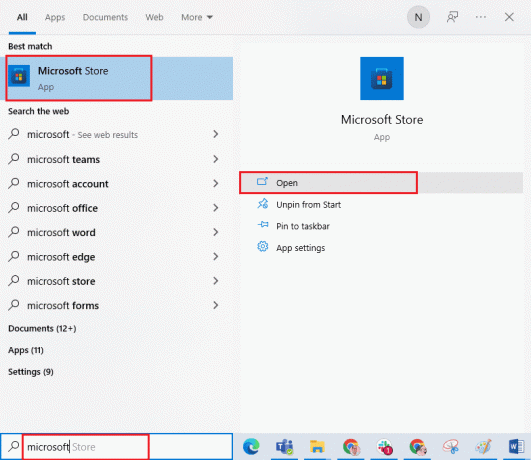
2. Pēc tam noklikšķiniet uz Bibliotēka opcija apakšējā kreisajā stūrī Microsoft veikals logs.

3. Pēc tam noklikšķiniet uz Saņemiet atjauninājumus pogu, kā parādīts attēlā.
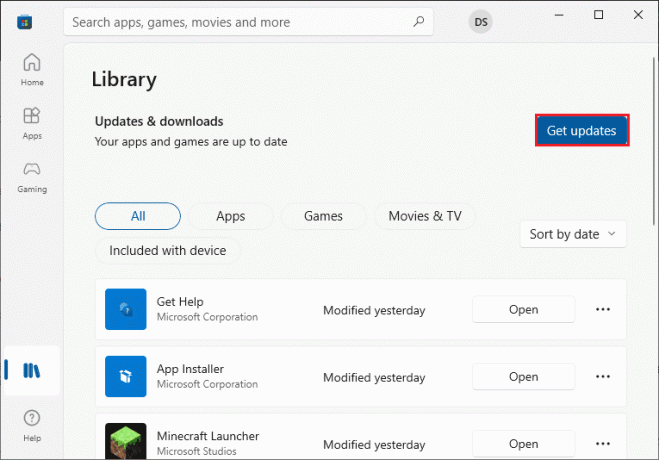
4. Tagad noklikšķiniet uz Atjaunot visu pogu, kā iezīmēts.
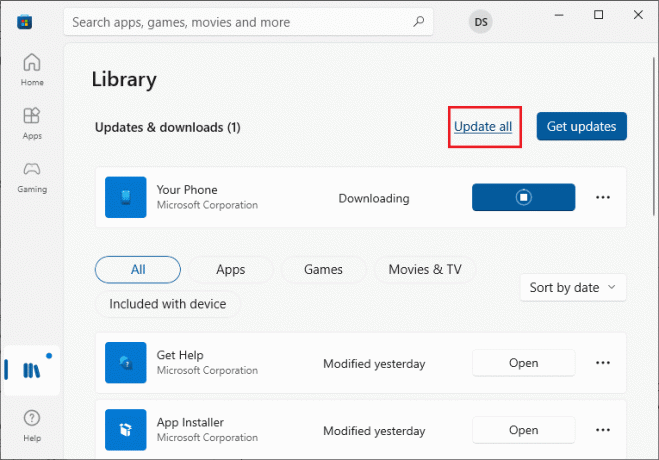
5. Gaidīt Netflix lietotni, lai saņemtu atjauninājumu, pēc tam palaidiet to.
Lasi arī:Kā novērst Netflix kļūdas kodu M7111-1101
5. metode: atjauniniet tīmekļa pārlūkprogrammu
Ja savā tīmekļa pārlūkprogrammā izmantojat Netflix, varat atjaunināt pārlūkprogrammu un pārbaudīt, vai Netflix kļūdas kods nw-6-403 joprojām pastāv. Šeit ir norādītas tīmekļa pārlūkprogrammas atjaunināšanas darbības.
1. Nospiediet pogu Windowstaustiņu, tips Chrome un noklikšķiniet uz Atvērt.

2. Tips chrome://settings/help iekš adreses josla lai tieši palaistu Par Chrome lappuse.
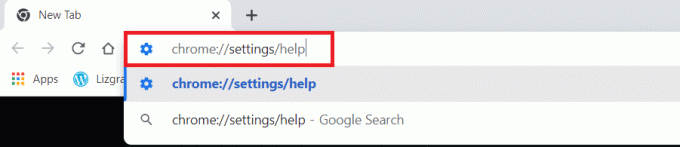
3A. Ja Google Chrome tiek atjaunināts uz jaunāko versiju, tas tiks rādīts Chrome ir atjaunināts.

3B. Ja ir pieejams jauns atjauninājums, pārlūkprogramma automātiski atjauninās pārlūkprogrammu uz jaunāko versiju.
4. Klikšķiniet uz Atkārtoti palaist lai restartētu pārlūkprogrammu.
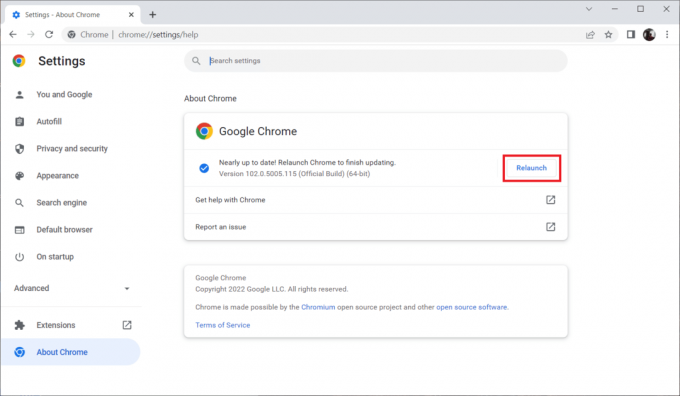
6. metode: atspējojiet VPN un starpniekserveri
Varat izmantot VPN serveri, lai skatītu pārraides, kas nav pieejamas jūsu reģionā pakalpojumā Netflix. Tomēr VPN izmantošana var izraisīt Netflix kļūdas kodu NW-6-503. Tātad, ja saskaraties ar minēto kļūdu, mēģiniet atspējot VPN serveri. Izlasiet mūsu ceļvedi atspējojiet VPN un starpniekserveri operētājsistēmā Windows 10.

Lasi arī:Labojiet Netflix kļūdas kodu UI3012
7. metode: atiestatiet DNS kešatmiņu
Tālāk ir norādītas darbības, lai atiestatītu DNS kešatmiņu un ipconfig, lai labotu Netflix kļūdas kodu nw-6-403.
1. Nospiediet uz Windows atslēga, tips Komandu uzvedneun noklikšķiniet uz Izpildīt kā administratoram.

2. Pirmkārt, atiestatiet DNS kešatmiņu. Izlasiet mūsu ceļvedi izskalojiet vai atiestatiet DNS kešatmiņu.

3. Pēc tam ierakstiet ipconfig /release komandu un nospiediet taustiņu Ievadiettaustiņu.

4. Tagad ierakstiet ipconfig / atjaunot komandu un nospiediet Ievadiet atslēgu lai atjaunotu savu IP adresi.

8. metode: sazinieties ar klientu apkalpošanas dienestu
Visbeidzot, jūs varat sazināties ar Netflix klientu apkalpošana un risiniet savu problēmu, lai to novērstu.

Ieteicams:
- Labojiet Java TM Platform SE bināro nereaģēšanu operētājsistēmā Windows 10
- Novērsiet problēmas, kas saistītas ar ielūguma pieņemšanu uz Xbox ballīti
- 5 Netflix starpniekservera konstatētās kļūdas labojums
- Labojiet inkognito režīma kļūdu pakalpojumā Netflix
Mēs ceram, ka jums izdevās salabot Netflix kļūdas kods NW-6-503 ar šīs rokasgrāmatas palīdzību. Pastāstiet mums, kura no metodēm jums bija visnoderīgākā. Ja jums ir papildu jautājumi vai vērtīgi ieteikumi, atstājiet komentāru zemāk. Mēs ar prieku sazināsimies ar jums.



